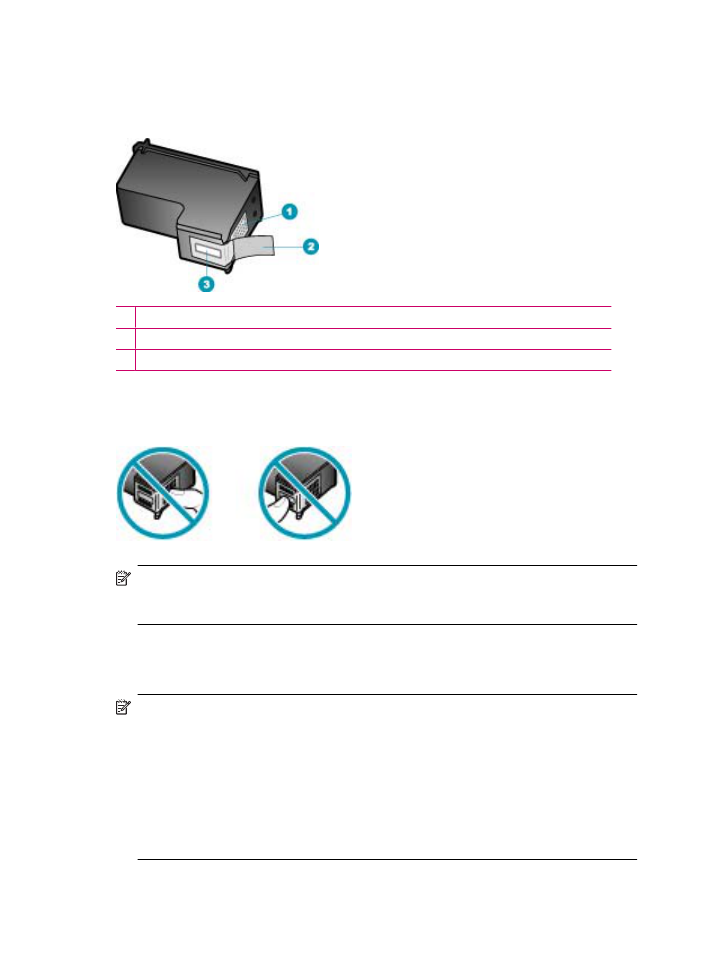
Auswechseln der Druckpatronen
Führen Sie diese Anweisungen aus, wenn der Tintenstand niedrig ist.
Hinweis
Wenn der Tintenfüllstand einer Druckpatrone niedrig ist, wird auf der
Anzeige eine entsprechende Meldung angezeigt. Sie können die Tintenfüllstände
auch mit Hilfe der Software HP Photosmart Studio (Mac) auf Ihrem Computer
überprüfen.
Hinweis
Wenn der Tintenfüllstand einer Druckpatrone niedrig ist, wird auf der
Anzeige eine entsprechende Meldung angezeigt. Sie können die Tintenfüllstände
auch über die Druckerfunktionen prüfen, die Sie über die Software HP Solution
Center oder über das Dialogfeld Druckereigenschaften auf Ihrem Computer
aufrufen können.
Wenn auf der Anzeige eine Warnung zu einem niedrigen Tintenfüllstand angezeigt wird,
stellen Sie sicher, dass Sie eine Ersatzpatrone zur Hand haben. Auch blasser Textdruck
Kapitel 10
132
Warten des HP All-in-One
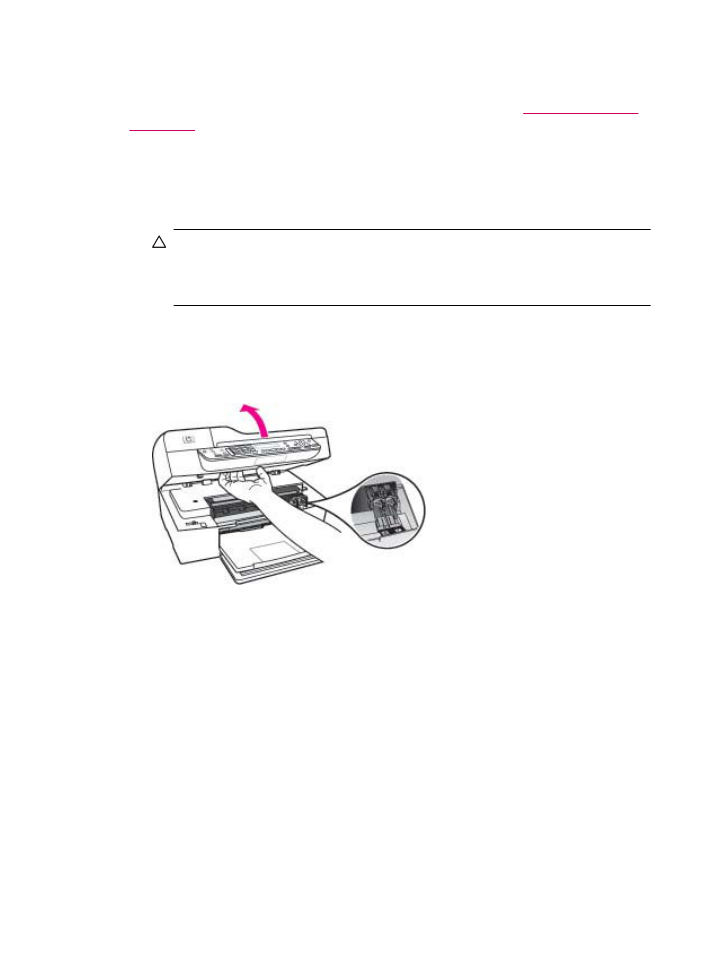
oder Probleme mit der Druckqualität deuten darauf hin, dass die Druckpatrone
ausgewechselt werden muss.
Sie können Druckpatronen für den HP All-in-One auf der Website
www.hp.com/learn/
suresupply
bestellen. Wählen Sie bei entsprechender Aufforderung Ihr Land/Ihre Region
aus, befolgen Sie die Anweisungen zum Auswählen des gewünschten Produkts, und
klicken Sie dann auf einen der Links zum Kaufen.
So wechseln Sie die Druckpatronen aus:
1.
Stellen Sie sicher, dass der HP All-in-One eingeschaltet ist.
Vorsicht
Wenn der HP All-in-One beim Öffnen der Zugangsklappe zum
Patronenwagen ausgeschaltet ist, gibt der HP All-in-One die Patronen nicht frei.
Sie können den HP All-in-One beschädigen, wenn Sie dann versuchen, die
Druckpatronen herauszunehmen.
2.
Öffnen Sie die Zugangsklappe zu den Druckpatronen.
Der Patronenwagen muss nun ganz nach rechts im HP All-in-One gefahren werden.
Wenn der Patronenwagen nicht nach rechts fährt, schließen Sie die Zugangsklappe.
Schalten Sie danach den HP All-in-One aus und wieder ein.
3.
Warten Sie, bis der Patronenwagen zum Stillstand gekommen ist, und drücken Sie
dann leicht auf eine Druckpatrone, damit sie freigegeben wird.
Die dreifarbige Druckpatrone befindet sich im linken Schacht.
Arbeiten mit Druckpatronen
133
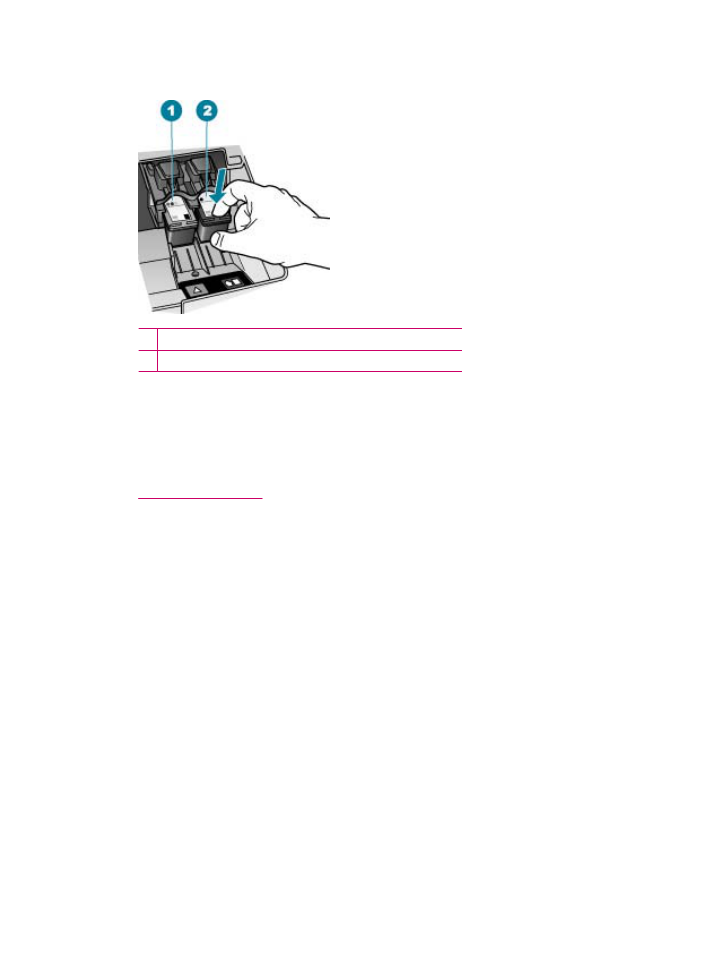
Die schwarze Druckpatrone befindet sich im rechten Schacht.
1 Druckpatronenschacht für die dreifarbige Druckpatrone
2 Druckpatronenschacht für die schwarze Druckpatrone
4.
Ziehen Sie die Druckpatrone zu sich heran aus dem Schacht.
5.
Recyceln Sie die leeren Druckpatronen. Das Recyclingprogramm für HP Inkjet-
Zubehör, das Ihnen das kostenlose Recyceln von leeren Druckpatronen ermöglicht,
ist in vielen Ländern/Regionen verfügbar. Weitere Informationen finden Sie auf
folgender Website:
www.hp.com/recycle
Kapitel 10
134
Warten des HP All-in-One
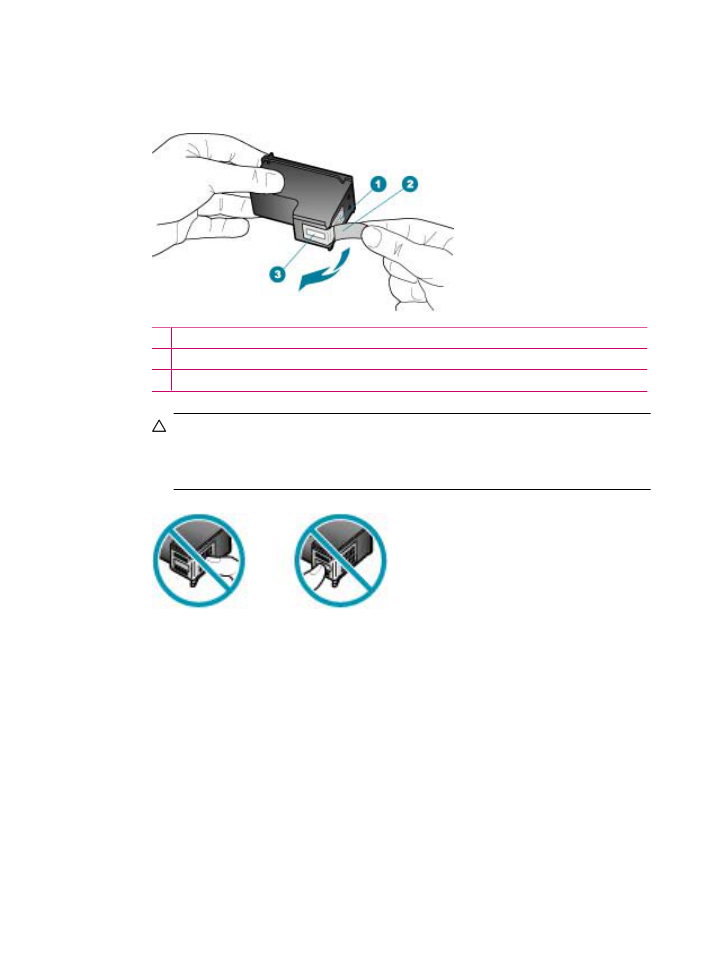
6.
Nehmen Sie die neue Druckpatrone aus der Verpackung, und ziehen Sie den
Kunststoffstreifen vorsichtig mit Hilfe der pinkfarbenen Lasche ab. Achten Sie darauf,
dabei nur den schwarzen Plastikteil der Patrone zu berühren.
1 Kupferfarbene Kontakte
2 Plastikklebestreifen mit pinkfarbener Lasche (muss vor dem Einsetzen entfernt werden)
3 Tintendüsen unter Schutzstreifen
Vorsicht
Berühren Sie auf keinen Fall die kupferfarbenen Kontakte und die
Tintendüsen. Durch das Berühren dieser Teile kann es zur Verstopfung der
Düsen, Beeinträchtigung des Tintenauftrags und zur Störung der elektrischen
Leitfähigkeit kommen.
7.
Schieben Sie die neue Druckpatrone nach vorn in den leeren Schacht. Drücken Sie
anschließend den oberen Teil der Druckpatrone leicht nach vorne, bis sie in der
Halterung einrastet.
Wenn Sie die dreifarbige Druckpatrone einsetzen, schieben Sie sie in die linke
Halterung.
Arbeiten mit Druckpatronen
135
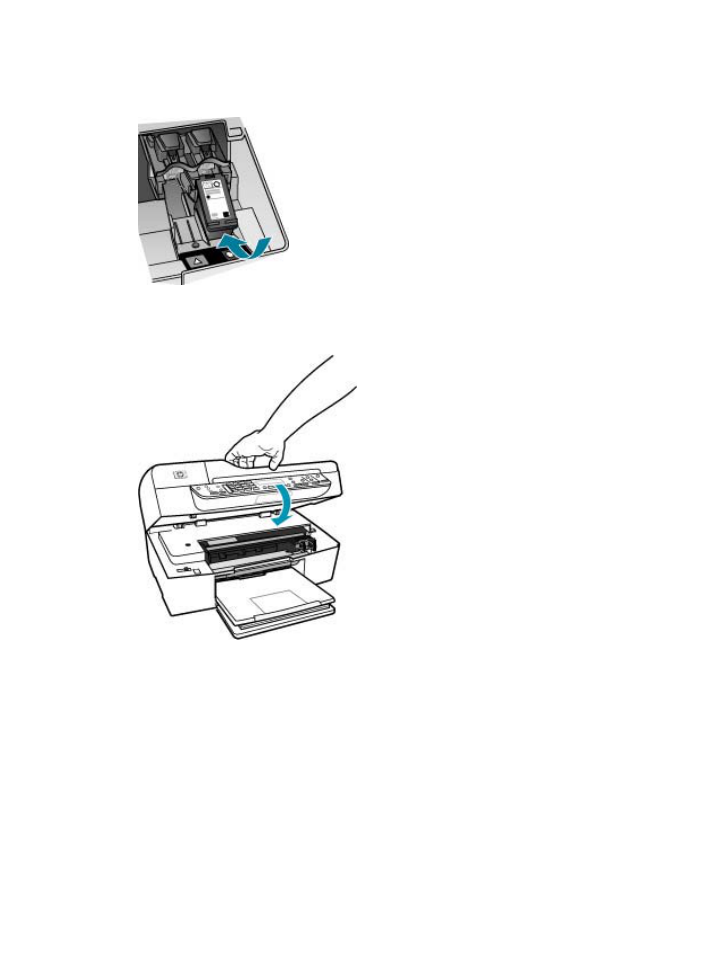
Wenn Sie eine schwarze Druckpatrone einsetzen, schieben Sie sie in die rechte
Halterung.
8.
Schließen Sie die Patronenklappe.
9.
Wenn Sie eine neue Druckpatrone eingesetzt haben, wird die Patronenausrichtung
gestartet.
10.
Vergewissern Sie sich, dass Normalpapier in das Zufuhrfach eingelegt ist, und
drücken Sie OK.
Der HP All-in-One druckt nun eine Ausrichtungsseite.
11.
Legen Sie die Ausrichtungsseite mit der bedruckten Seite nach oben und der
Oberkante voran in der Mitte des Vorlageneinzugs ein, und drücken Sie OK.
Der HP All-in-One richtet die Druckpatronen aus. Nehmen Sie die Ausrichtungsseite
heraus.
Kapitel 10
136
Warten des HP All-in-One
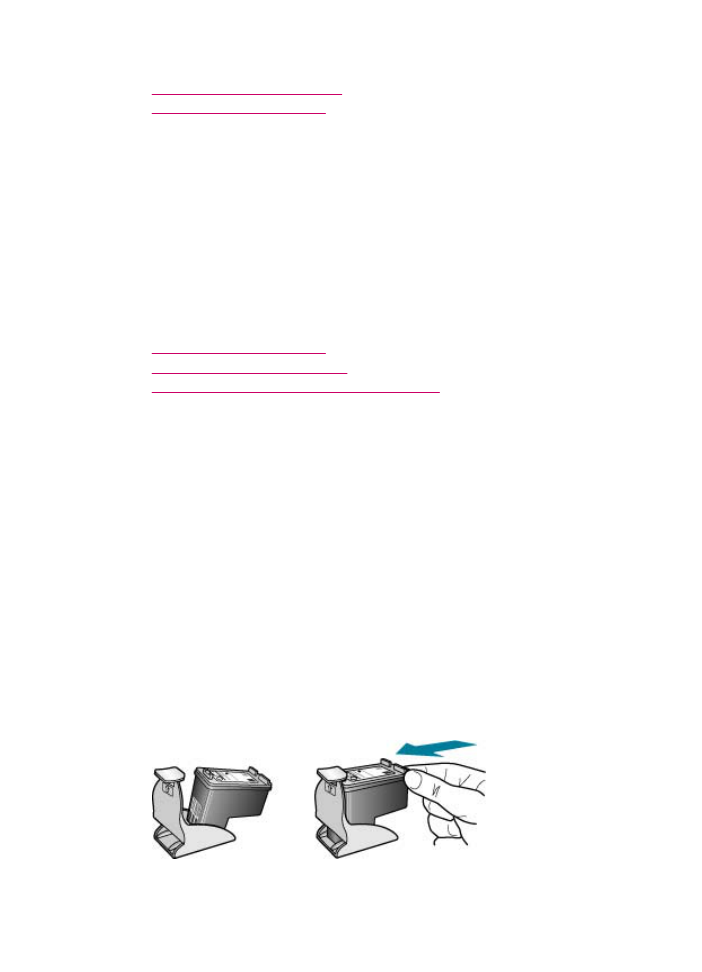
Verwandte Themen
•
Überprüfen der Tintenfüllstände
•
Bestellen von Druckpatronen